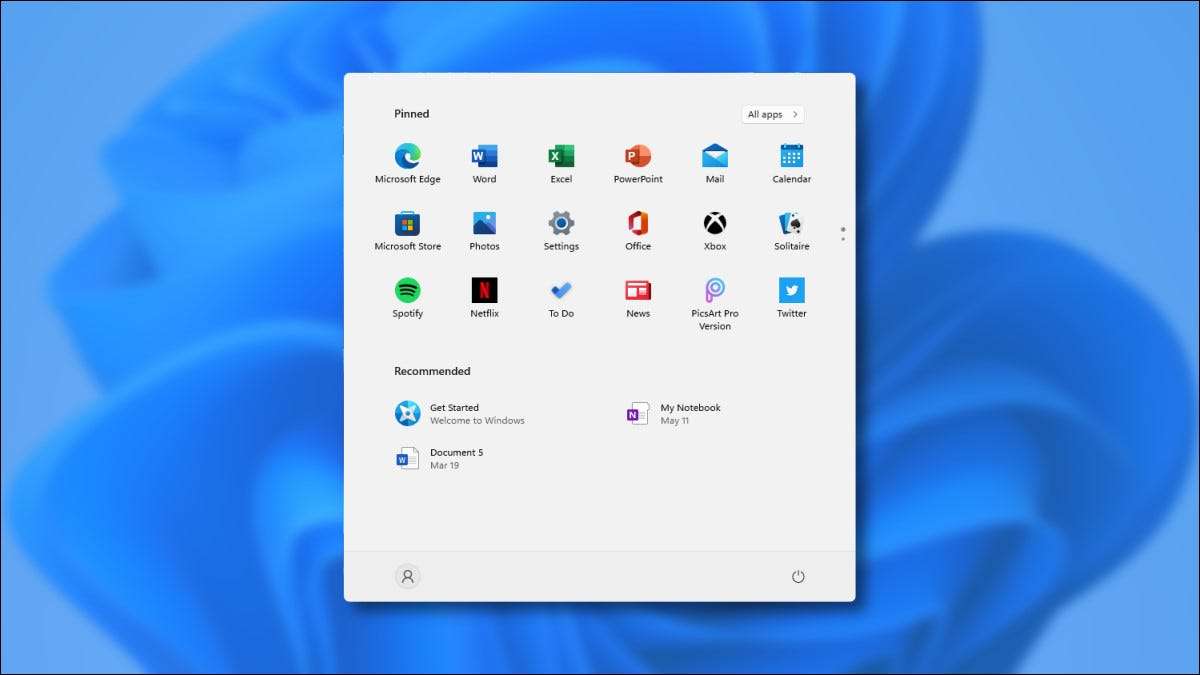
Microsoft forenklet dramatisk startmenuen i Windows 11. , Ditching levende fliser og sigter mod en slank, afrundet grænseflade. Her er et hurtigt kig på, hvad der er nyt og anderledes om start i forhold til Windows 10.
Det er centreret som standard

I Windows 11 vises startmenuen i midten af skærmen, når den åbnes som standard. Dette skyldes, at Windows 11 justerer startknappen og proceslinjen ikoner til midten af skærmen.
Det er muligt at lave menuen Åbn på venstre side (som Windows 10), hvis du åbner indstillinger og naviger til Personalization & GT; Proceslinje & gt; Opførsel af proceslinjen og sæt "Taskbar Alignment" til "Venstre".
RELATEREDE: Sådan flytter du proceslinjen ikoner til venstre på Windows 11
Ikke mere levende fliser

Windows 10's Start Menu Udvalgte Live Tiles. , Widget-lignende rektangulære ikonbokse introduceret i Windows 8. I Windows 11 er levende fliser ingen steder at blive fundet . I stedet vil du se lister over appikoner i startmenuen. Og når du pin apps til Start-menuen, vises de som ikoner i et 3 × 6-ikonpanel i nærheden af toppen, der ruller en side ad gangen for at indeholde mange overløbsikoner.
RELATEREDE: Windows 10's nye startmenu kan dræbe live fliser for evigt
Generelle layout ændringer
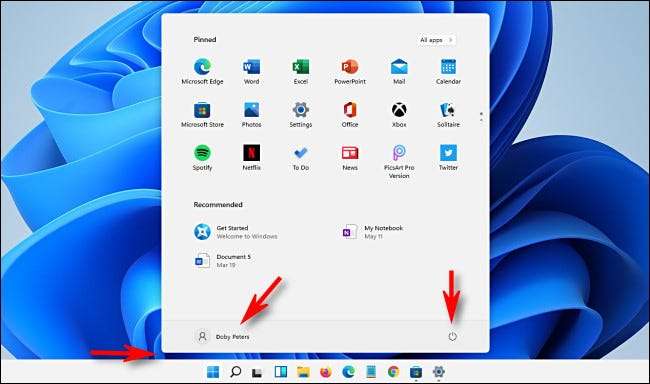
I modsætning til hver anden startmenu før den, startmenuen i Windows 11 "Floats" over proceslinjen, abutted ikke længere med startknappen. Det bærer også over det afrundede hjørne tema for Windows 11 generelt.
Hvis du vil ændre kontoindstillinger, skal du låse din pc eller logge ud, du klikker på dit kontonavn i nederste venstre hjørne. Ved at klikke på tænd / sluk-knappen i nederste højre hjørne vises en lille pop op-menu, der lader dig sove, lukke ned eller genstarte din pc.
Listen "Alle Apps" overtager
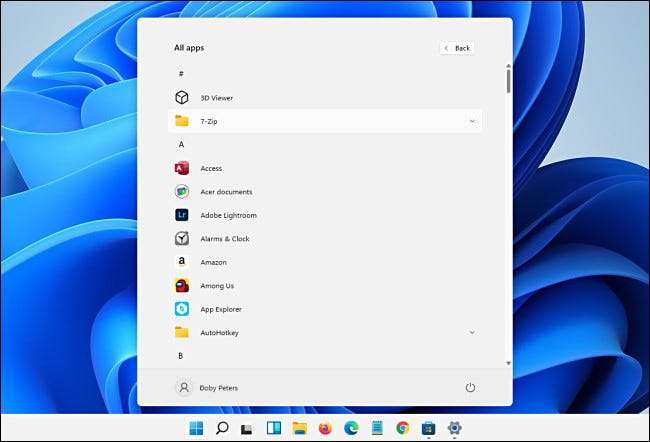
I Windows 11, hvis du klikker på "Alle apps" i øverste højre hjørne af Start-menuen og begynder at gennemse din alfabetiske "Alle Apps" -liste, overtager listen hele menuen og skubber eventuelle fastsatte apps (og "Anbefalet" område) ud af skærmen. Det er en mere fokuseret tilgang end Windows 10, der kan være mindre visuelt forvirrende for nogle mennesker.
Specielle mappe genveje Gå til bunden af menuen

Hvis du åbner indstillinger og naviger til Personalization & GT; Start & GT; Mapper, du kan tilføje specielle mappekoner til bunden af startmenuen. Disse omfatter links til "Denne pc," "Dokumenter", "Billeder", "Network", og mere som Windows 10 opført på langt venstre side af startmenuen.
RELATEREDE: Sådan tilføjes mappe Genveje til Start-menuens venstre sidebjælke på Windows 10
Et nyt "anbefalet" område
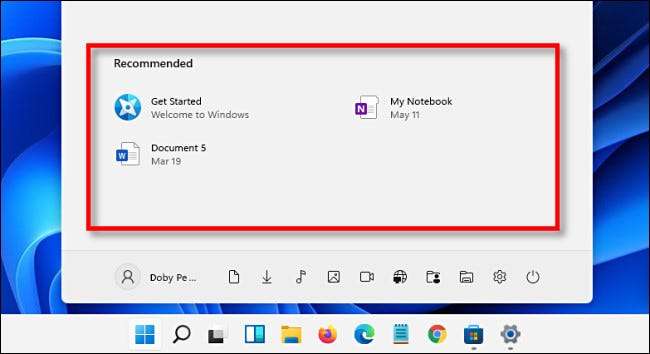
I Windows 10 ville dine mest brugte apps og de seneste apps vises øverst på din alfabetiske appliste i startmenuen (medmindre du deaktiveret dem ). I Windows 11 fylder et afsnit "Anbefalet", der indtager den nederste halvdel af startmenuen, denne rolle.
Heldigvis er det nemt at deaktivere i indstillinger, men det tager en masse skærm fast ejendom for en funktion, som nogle mennesker måske kan foretrækker at deaktivere . Men hvem ved-ting kan ændre sig mellem nu og Fuld frigivelse af Windows 11 senere på året.
RELATEREDE: Sådan skjuler du "Anbefalede" filer i Windows 11's Start-menu







